OPC2Web使用手册 点击:1121 | 回复:0
OPC2Web
使用手册
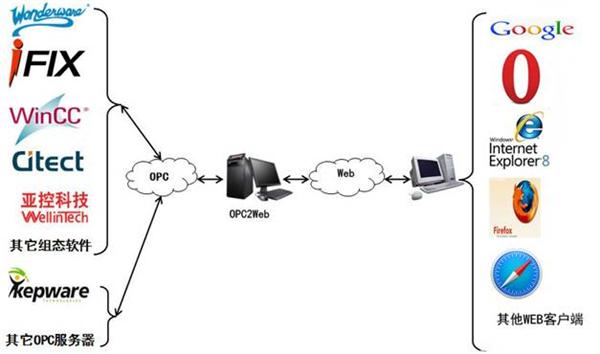
目 录
1 前言
1.1声明
本手册属于上海迅饶自动化科技有限公司及授权许可者版权所有,保留一切权利,未经本公司书面许可,任何单位和个人不得擅自摘抄、复制本书内容的部分或全部。由于产品版本升级或其他原因,本手册内容有可能变更。上海迅饶自动化科技有限公司保留在没有任何通知或者提示的情况下对本手册的内容进行修改的权利。本手册仅作为使用指导,本公司尽全力在本手册中提供准确的信息。
1.2 技术支持
l 技术支持邮箱:support@opcmaster.com
l 技术支持热线电话:021-58776098
l 网址:http://www.opcmaster.com或http://www.bacnetchina.com
1.3 版本日志
日期 | 版本号 | 备注 |
2015.6.21 | Jun 28 2015(Unicode) | 本版本为第一版本 |
l OPC2Web的工作原理是把普通的OPC DA规范的OPC服务器转成OPC XML-DA 1.0规范,使得传统的OPC服务器能够支持WEB访问。这个工具软件设计目的是让Niagara、霍尼的Webs也可以用迅饶免费的soapclient接口访问,如Kepware OPC服务器,工业组态软件WinCC等等。另外试用版本也可以当作普通的OPC客户端调试软件,也是不错的选择,纯粹当客户端使用,没有时间限制,只在转发到Web这个部分有30分钟时间限制。
l 工作原理:OPC2Web的工作原理是把普通的OPC DA规范的OPC服务器转成OPC XML-DA 1.0规范,使得传统的OPC服务器能够支持WEB访问。
l 本软件优点,可配置性强,操作简单,稳定可靠,另外提供WEB功能。在OPC服务器意外关闭的时候,该软件能够使OPC服务器自动运行起来。
l 支持Windows XP/2000/2003/Win 7/Win8/Win Server 2003/Win Server2008/Win Vista操作系统。
l WEB支持IE8以及以上版本,Opera、苹果的Safari、Google Chrome以及火狐浏览器。
l 解决Niagara访问OPC服务器
l 解决霍尼WEBS访问OPC服务器
l 其他组态软件调用soap方法访问OPC服务器
打开程序运行文件OPC2Web.exe,进入程序主运行界面。
点击 图标或者在菜单栏里点击“编辑”选项,选择“新建服务器”如下图3-1-1。
图标或者在菜单栏里点击“编辑”选项,选择“新建服务器”如下图3-1-1。
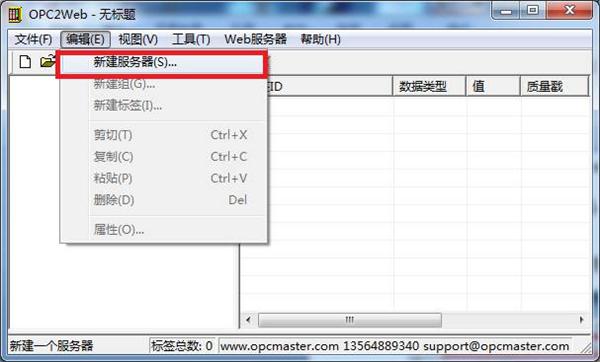
图3-1-1 选择新建服务器
在弹出的对话框里选择要连接的服务器,本机上已经注册的OPC服务器会自动展现出来,如下图3-1-2。如果是远程访问OPC服务器,可以在服务器节点一栏输入IP地址,前提是OPC服务端和客户端已经了DCOM配置。
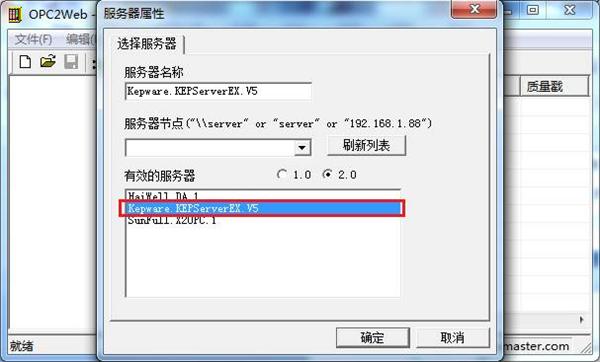
图3-1-2选择连接的服务器
选择好OPC服务器后,会出现下图3-2-1。

图3-2-1 连接好服务器
点击 图标,或者选中连接的服务器点击右键选择“新建组”,如下图3-3-1。
图标,或者选中连接的服务器点击右键选择“新建组”,如下图3-3-1。

图3-3-1 选择新建组
在弹出的对话框设置组属性,如下图3-3-2。

图3-3-2 新建组
点击 图标,选中新建的组点击右键选择“新建标签”,如下图3-3-3。
图标,选中新建的组点击右键选择“新建标签”,如下图3-3-3。
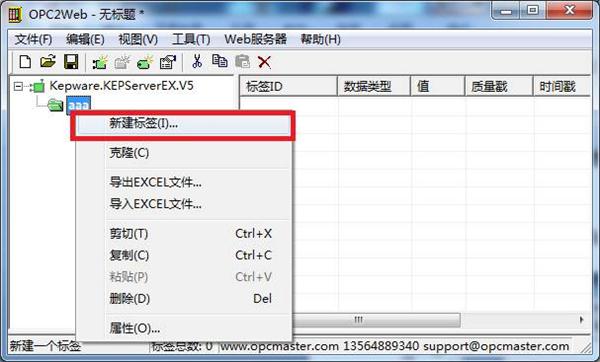
图3-3-3 选择新建标签
在弹出的对话框里选择标签进行连接,如下图3-3-4。
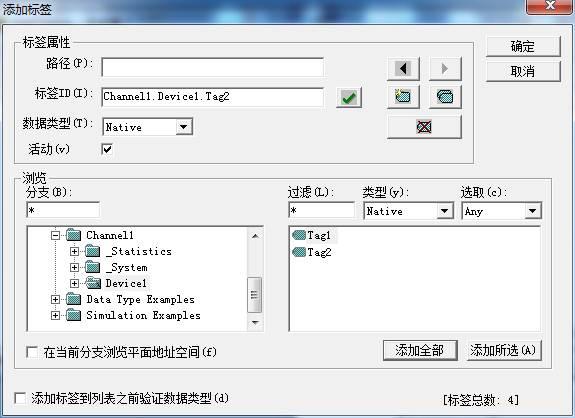
图3-3-4 添加标签
点击“添加全部”后,如下图3-3-5。

图3-3-5 添加标签完成
双击标签或者选中标签右键选择“属性”,如下图3-3-6。

图3-3-6 查看属性
在弹出的界面中,可以查看标签属性,对数据类型进行修改,也可以进行标签描述,如图描述为test, 如下图3-3-7。

图3-3-7 进行属性修改
点击确认,属性修改后如下图3-3-8.
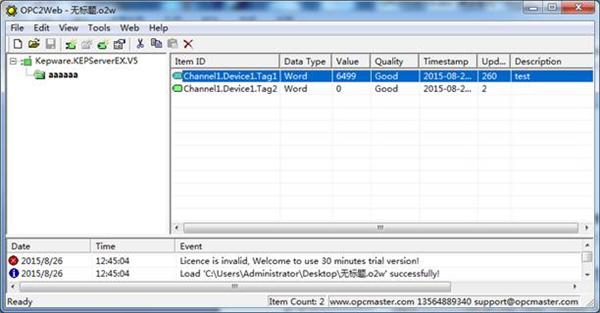
图3-3-8 属性修改完成
点击菜单栏Web,选择Web Server。如下图3-4-1.

图3-4-1 配置完成
点击打开之后对Web端口号进行设置,如下图3-4-2.

图3-4-2 Web端口选择
选择8080端口,如下图3-4-3.

图3-4-3选择8080端口
点击确定之后,会提示重新启动OPC2Web,设置才会生效,如下图3-4-4.

图3-4-4 提示重启OPC2Web
重新启动OPC2Web,会看到端口号变为8080. 如下图3-4-5.

图3-4-5 端口变为8080
工程配置完成后,点击工具栏“保存“,在弹出来的窗口将工程文件保存,如下图3-5-1。

图3-5-1 保存工程文件
在采集数据点数多的情况下我们可以使用软件的标签导出和导入功能,通过对导出的Excel文档进行编辑再导入进来,如下图3-5-2,点击右键选择“导出EXCEL”。

图3-5-2 选择导出EXCEL

图3-5-3 导出EXCEL
点击组右键选择“导入EXCEL”,如下图3-5-4。

图3-5-4 选择导入EXCEL
网关在采集数据之后可以提供一个web接口,这样Tridium公司的Niagara、霍尼WEBS以及英维思平台的用户通过访问网关间接访问第三方设备。以下介绍Niagara平台访问网关的过程。
本公司提供一个名为soap.jar的modules,Niagara用户可以将此文件放入文件夹“Niagara\Niagara-3.8.38\modules”下,然后点击一下“Install Platform Daemon”重新启动Niagara服务。
重启niagara服务之后添加soap的站点,如下图5-1,输入服务端url“http://192.168.1.88”,如果使用的是本公司的软网关系列(X2OPC,X2Modbus,X2BACnet,X2SMS,X2WEB)则应加上相应的web端口号,其中80端口号可以忽略,如“http://192.168.1.88:8080”。如下图4-1。

图4-1 连接opc2web
当连接状态显示为true的时候,可以右键选择浏览动作,如下图4-2。
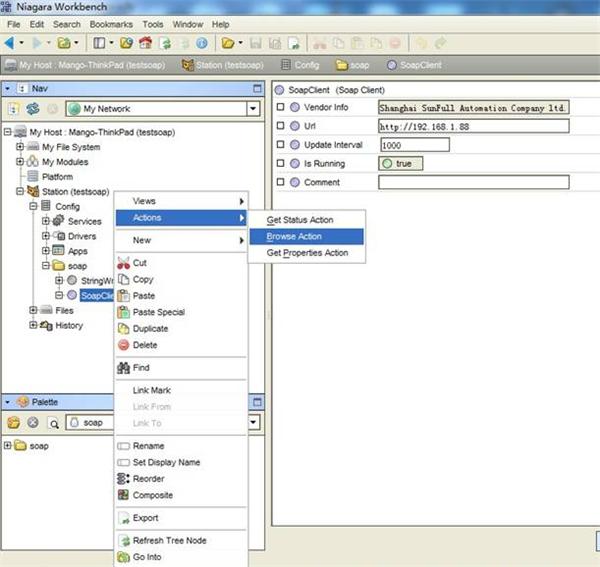
图4-2 选择浏览动作
浏览出来的点位如下图4-3。

图4-3 浏览Tag
对于每一个tag,可以浏览点属性,其中包含点的当前值,名称,数据类型,质量戳,时间戳,描述等等,如下图4-4。

图4-4 查看tag属性
本软件支持Web网页访问,用户可以在电脑上,平板电脑或者手机上通过Web访问OPC服务器的实时数据,点击菜单栏“打开网页”在弹出的对话框中任意选择一个端口号即可,如下图5-1。

图5-1 选择Web服务器
点击确定按钮即可看到Web服务器上的实时数据,如下图5-2。
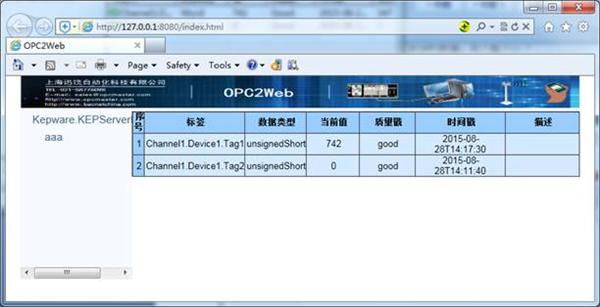
图5-2 Web访问
双击当前值,可以进行写值操作,如下图5-3。

图5-3 写值
点击确定,写值成功,如下图5-4。

打开“Web服务器”菜单下的“云端”选项,如下图6-1。

图 6-1 打开云端
点击“云端”,可以对云端进行设置,如下图6-2。

图 6-2 云端设置
这里设置的IP地址和端口号是云服务器的IP地址和端口号,网关唯一ID是自动生成的唯一ID号。
本版本新增加了支持多种语言的功能,目前仅支持中英文。本软件会根据用户所使用的操作系统自动选择语言,用户也可以手动选择语言,如下图7-1,点击菜单栏“视图选项”,选择“语言设置选项”。
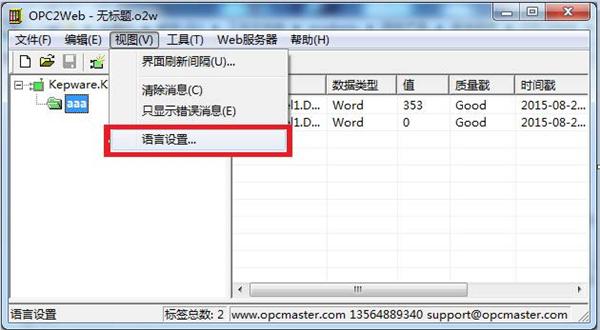
图7-1 选择语言设置
在弹出的对话框中可以选择操作语言,如下图7-2。

图7-2 选择操作语言
安装好的OPC2Web是30分钟试用版的。没有插入授权USB 硬件狗时对话框下栏的运行日志会每隔半小时提醒一次授权无效。
当插入授权USB硬件狗时系统会自动检测USB授权是否成功。
当授权USB硬件狗被意外拔出时,运行日志也会有提醒。
楼主最近还看过
- 西门子触摸屏视频教程 (视频...
 [5894]
[5894] - 学习PLC有学历要求吗
 [3564]
[3564] - 手机远程控制电器电源方便多...
 [2261]
[2261] - 三菱PLC学习资料
 [1811]
[1811] - 做3年的设备维护转行做工控行...
 [3061]
[3061] - 什么叫有功?什么叫无功?
 [2172]
[2172] - 有关变频器的几个重要知识点
 [1952]
[1952] - “位置开关+PLC+变频器”定位控...
 [8907]
[8907] - 以时间为基数,如何计算动态密...
 [4585]
[4585] - 【互助答疑】热心网友看过来(不...
 [2573]
[2573]

官方公众号

智造工程师
-

 客服
客服

-

 小程序
小程序

-

 公众号
公众号

















 工控网智造工程师好文精选
工控网智造工程师好文精选
